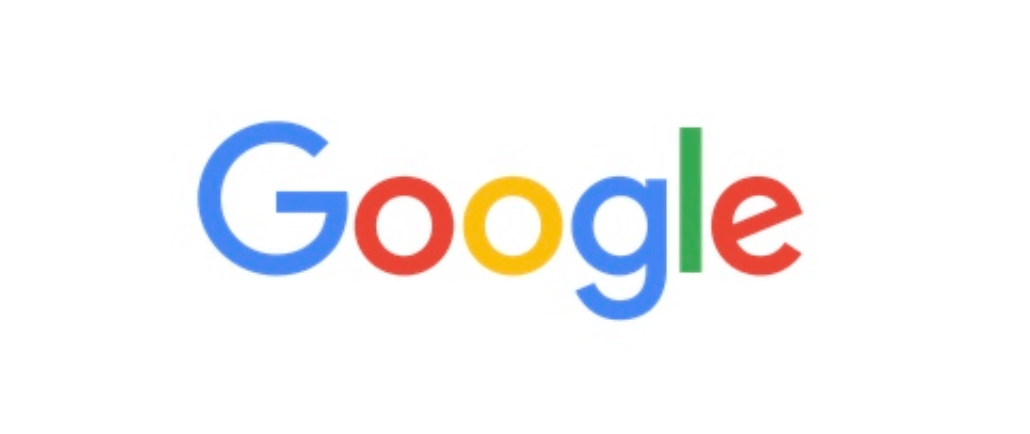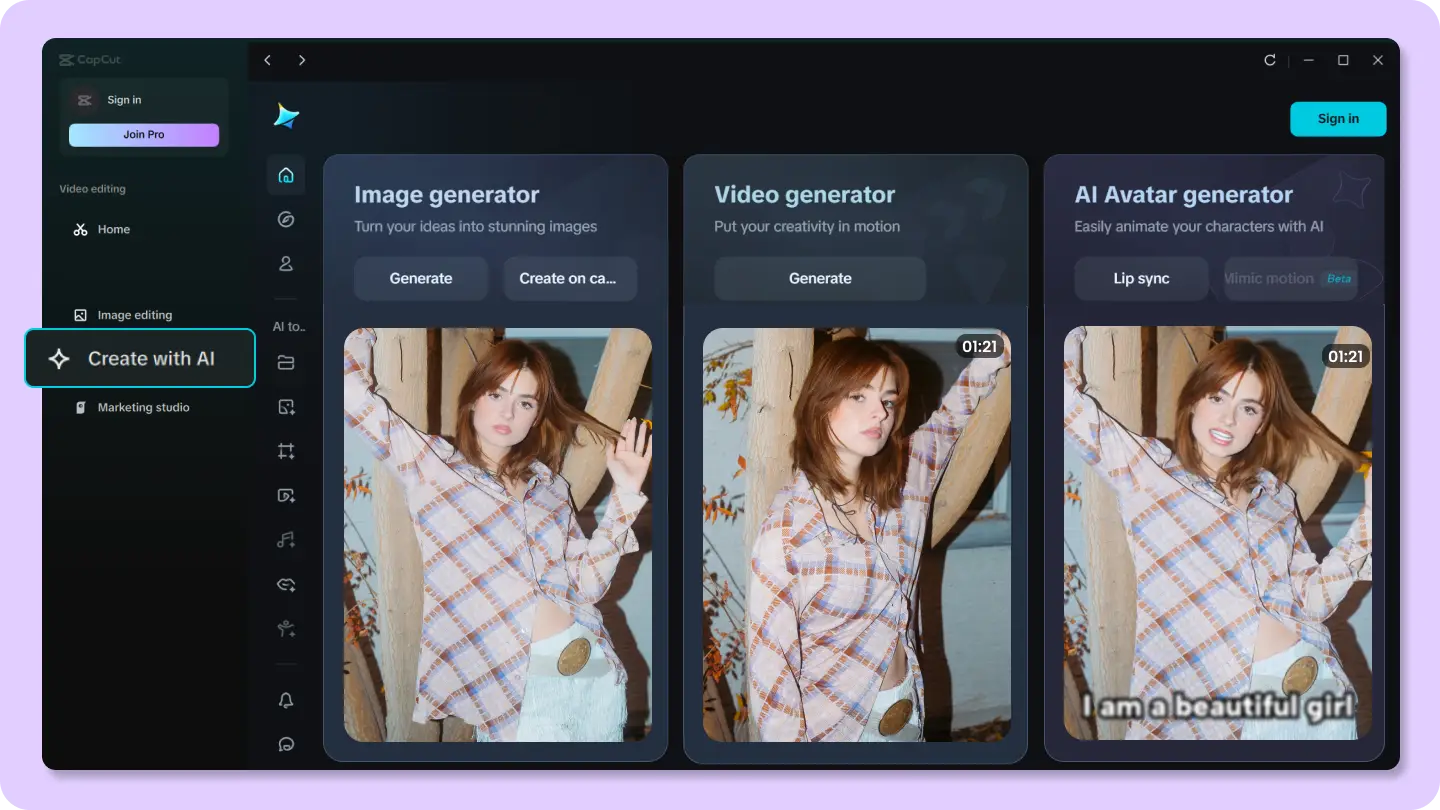Wissen. Technik. Kreativität.

Mac: Externe Festplatte wird nicht erkannt - was tun?
Mögliche Ursachen und Sofortmaßnahmen
Wenn dein Mac eine externe Festplatte nicht erkennt, kann das verschiedene Ursachen haben – von einem simplen Kabeldefekt bis zu Softwareproblemen oder inkompatiblen Dateisystemen. Hier findest du die wichtigsten Schritte zur Fehlerbehebung:
1. Verbindung und Stromversorgung prüfen
- Kontrolliere, ob das USB-Kabel und der Anschluss einwandfrei funktionieren. Teste das Kabel mit einem anderen Gerät oder verwende ein anderes Kabel.
- Manche 2,5-Zoll-Festplatten benötigen mehr Strom. Nutze ggf. ein Y-Kabel (zwei USB-Stecker) oder ein separates Netzteil.
- Schließe die Festplatte an einen anderen USB-Port an.
2. Finder- und Systemeinstellungen kontrollieren
- Öffne den Finder, gehe zu „Einstellungen“ > „Allgemein“ und prüfe, ob „Externe Festplatten“ als anzuzeigende Objekte aktiviert sind.
- Überprüfe in den Finder-Einstellungen unter „Seitenleiste“, ob externe Laufwerke angezeigt werden sollen.
3. Festplattendienstprogramm nutzen
- Öffne das Festplattendienstprogramm (Programme > Dienstprogramme > Festplattendienstprogramm).
- Wird die Festplatte angezeigt, aber ist ausgegraut, versuche sie zu „aktivieren“ (rechte Maustaste > „Einbinden“).
- Führe „Erste Hilfe“ im Festplattendienstprogramm auf der externen Festplatte aus, um Fehler zu beheben.
4. Format und Kompatibilität überprüfen
- Manche Festplatten sind im NTFS-Format (Windows-Standard) und werden von macOS nur lesend oder gar nicht erkannt. FAT32 und exFAT funktionieren auf Mac und Windows.
- Schließe die Festplatte ggf. an einen Windows-PC an, um das Dateisystem zu überprüfen oder zu ändern.
5. Weitere Schritte bei Problemen
- Teste die Festplatte an einem anderen Mac oder Windows-PC, um einen Defekt auszuschließen.
- Starte deinen Mac neu.
- Prüfe die Festplatte im Terminal mit dem Befehl
diskutil list, um zu sehen, ob sie überhaupt erkannt wird. - Aktualisiere macOS auf die neueste Version.
Fazit
Gehe die genannten Schritte systematisch durch, um die Fehlerquelle einzugrenzen. In den meisten Fällen liegt das Problem an der Verbindung, der Stromversorgung, den Finder-Einstellungen oder einem inkompatiblen Dateisystem. Sollte die Festplatte trotz aller Maßnahmen nicht erkannt werden, könnte ein Defekt vorliegen.
Hier findest du weiterführende Informationen: Chip Praxistipp
Ähnliche Beiträge